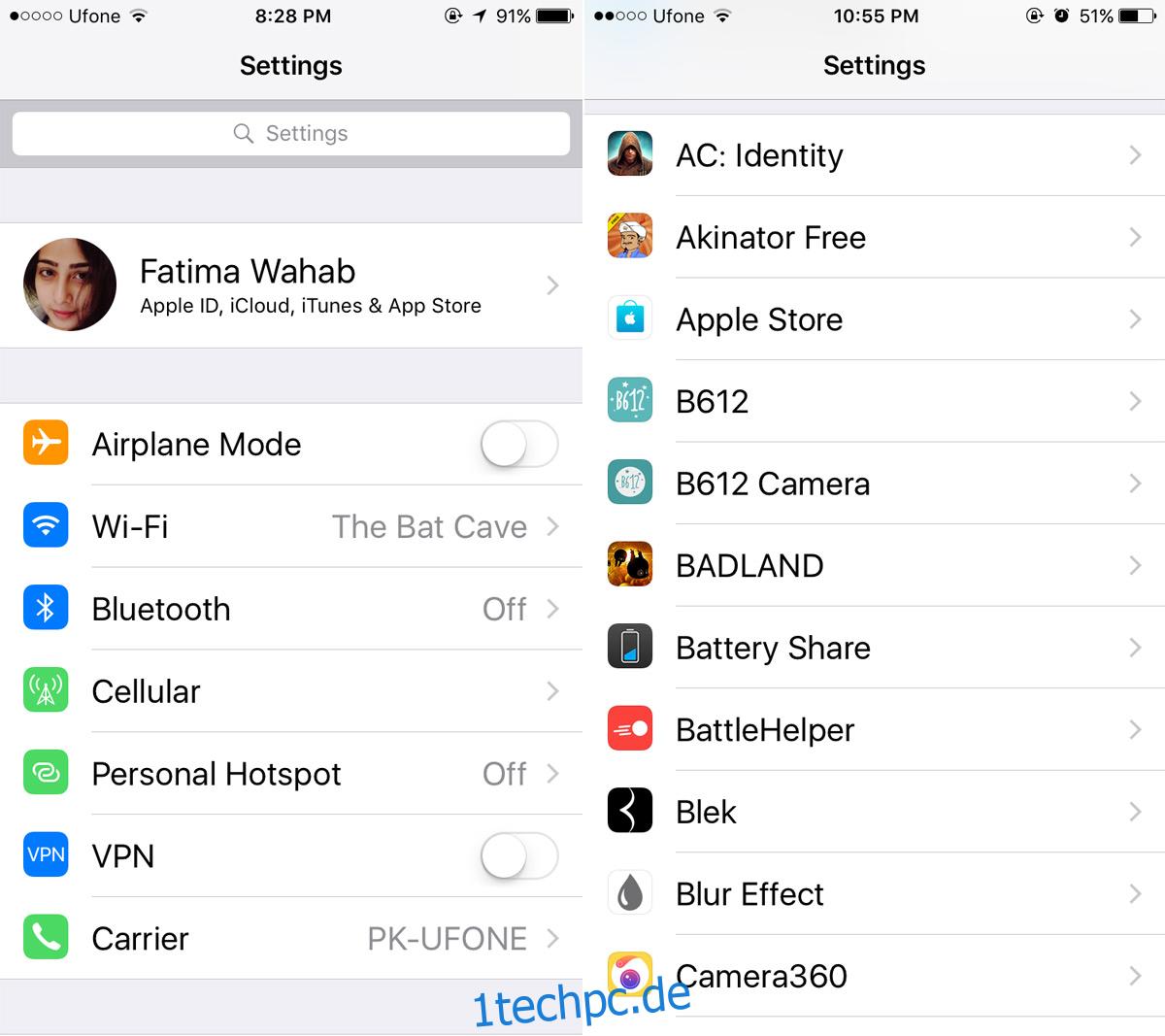Eine generelle Kritik an Apple und iOS ist, dass es nicht mehr innovativ ist. Die in Apples Desktop- und mobilen Betriebssystemen eingeführten Funktionen sind nicht beeindruckend. Die Hardware-Ergänzungen des Desktop- und Mobil-Sortiments sind darauf ausgerichtet, mehr Produkte zu verkaufen. Sie stimmen dieser Einschätzung entweder zu oder nicht zu, aber eines ist schwer zu leugnen; iOS ist in den letzten Jahren ziemlich fehlerhaft geworden. Es sind nicht nur Fehler. Manchmal sind die von Apple eingeführten Funktionen nicht sehr gut durchdacht, z. B. das Deaktivieren des Siri Home-Tastenzugriffs. Ein neuer seltsamer kleiner Fehler, der iOS 10-Geräte plagt, ist die App-Liste, die nicht in der App „Einstellungen“ angezeigt wird. Die Einstellungen-App lädt bis zur Social-Media-Gruppe von Apps und stoppt. So können Sie die App-Liste beheben, die nicht in der App „Einstellungen“ in iOS 10 und höher angezeigt wird.
Es gibt keine einzige Lösung, die die App-Liste behebt, die nicht in der App „Einstellungen“ angezeigt wird. Sie werden einiges ausprobieren müssen.
Inhaltsverzeichnis
Warten
Dies ist am einfachsten zu versuchen. Öffnen Sie die App „Einstellungen“ und scrollen Sie an den Einstellungen des Social-Media-Kontos vorbei nach unten. Wenn die App-Liste nicht geladen wurde, warten Sie einige Sekunden oder bis zu einer Minute. Auf älteren iPhones dauert das Laden der Liste etwas länger.
Beenden Sie die Einstellungs-App
Beenden Sie die Einstellungen-App. Gehen Sie zu Ihrem Startbildschirm und doppelklicken oder doppeltippen Sie auf die Home-Schaltfläche, um den App-Umschalter zu öffnen. Streichen Sie in der App „Einstellungen“ nach oben, um sie zu beenden. Tippen Sie erneut auf das App-Symbol Einstellungen und die App-Liste sollte diesmal geladen werden. Warten Sie einige Sekunden, um zu sehen, ob es geladen wird.
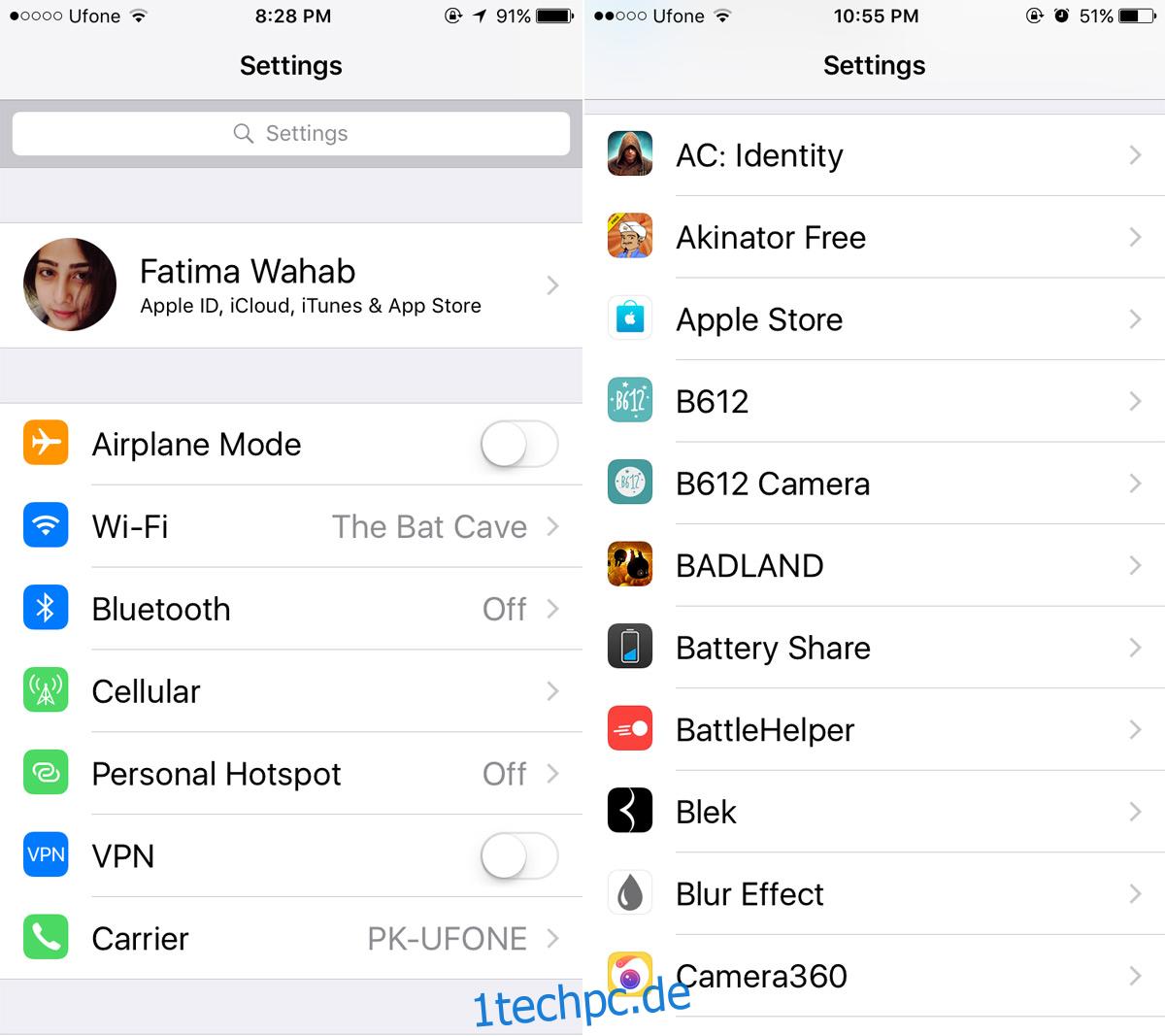
Schalten Sie es aus und wieder ein
Schalten Sie Ihr iPhone aus und wieder ein. So alt dieser Ratschlag auch ist, er funktioniert. Es kann einige Probleme lösen und ist auf den meisten Geräten anwendbar. Beenden Sie zur Sicherheit die Einstellungen-App und starten Sie Ihr iPhone neu. Öffnen Sie die App „Einstellungen“ erneut und die App-Liste sollte diesmal geladen werden. Warten Sie ein paar Sekunden, falls die Apps nicht angezeigt werden, weil das System langsam ist.
Starten Sie Ihr iPhone hart neu
Versuchen Sie einen harten Neustart, wenn der Neustart das Problem nicht behebt. Halten Sie auf dem iPhone 6S und älter die Ein-/Aus-Taste und die Home-Taste gedrückt, bis das Apple-Logo angezeigt wird.
Halten Sie auf dem iPhone 7 und höher die Ein-/Aus-Taste und die Leiser-Taste gedrückt, bis Sie das Apple-Logo auf Ihrem Bildschirm sehen.
Lassen Sie die Tasten los, sobald das Apple-Logo angezeigt wird, und lassen Sie Ihr Telefon neu starten. Kehren Sie zur App „Einstellungen“ zurück und die App-Liste sollte angezeigt werden.
Es ist unklar, warum die App-Liste nicht in der App „Einstellungen“ angezeigt wird, aber es ist ein einfach zu behebendes Problem auf den meisten Geräten. Wenn alles andere fehlschlägt, müssen Sie möglicherweise Ihr iPhone wiederherstellen.